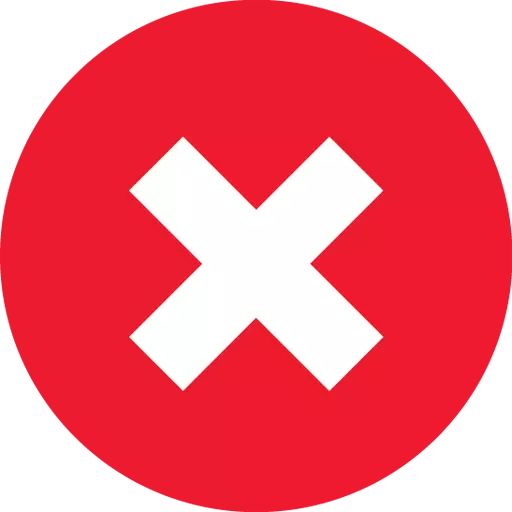
आईट्यून्स प्रोग्राम अपरेशनको प्रक्रियामा, प्रयोगकर्ताले विभिन्न समस्याहरूको सामना गर्न सक्दछ जुन कार्यक्रमसँग सामान्य सञ्चालनबाट हस्तक्षेप गर्न सक्छ। सबैभन्दा सामान्य समस्याहरू मध्ये एक आईटीयनेस प्रोग्राम र सन्देश स्क्रिनमा प्रदर्शन गर्दै "कार्य ITUNESESED बन्द गरिएको थियो।" यो समस्यालाई लेखमा अधिक समीक्षा गरिएको मानिनेछ।
त्रुटि "कार्य आईट्यून्स बन्द गरिएको थियो" विभिन्न कारणहरूको लागि उठ्न सक्छ। यस लेखमा, हामी अधिकतम संख्यामा कारणहरू, र लेखको सिफारिसलाई कभर गर्ने प्रयास गर्नेछौं, तपाईं अधिक सम्भावना समस्या समाधान गर्न सक्नुहुनेछ।
किन त्रुटि "कार्य आईट्यून्स बन्द गरिएको छ" को त्रुटि देखाइएको छ?
कारण 1: स्रोतहरूको अभाव
विन्डोजको लागि आईट्यून्स प्रोग्राम अत्यधिक माग, परिणामस्वरूप प्रणालीहरूको लागि आईट्यून्स प्रोग्राम अत्यधिक माग, परिणामका साथ सम्भावित कम्प्युटरहरूमा पनि ढिलो गर्न सकिन्छ।
रामको स्थिति जाँच गर्न र केन्द्रीय प्रोसेसर, विन्डो सुरु गर्नुहोस् "टास्क प्रबन्धक" कुञ्जीहरूको संयोजन Ctrl + सिफ्ट + ESC र त्यसपछि के प्यारामिटरहरू कसरी जाँच गर्नुहोस् "CP" र "स्मृति" डाउनलोड गरिएको। यदि यी प्यारामिटरहरू 800-100% द्वारा लोड गरियो भने, तपाईंले कम्प्युटरमा चलिरहेको कार्यक्रमहरूको अधिकतम संख्या बन्द गर्नुपर्नेछ, र त्यसपछि आईट्यून्स सुरूवात दोहोर्याउनु पर्छ। यदि समस्या रामको अभावमा थियो भने, कार्यक्रमले सामान्य कमाउनु पर्छ, अब उडानमा छैन।
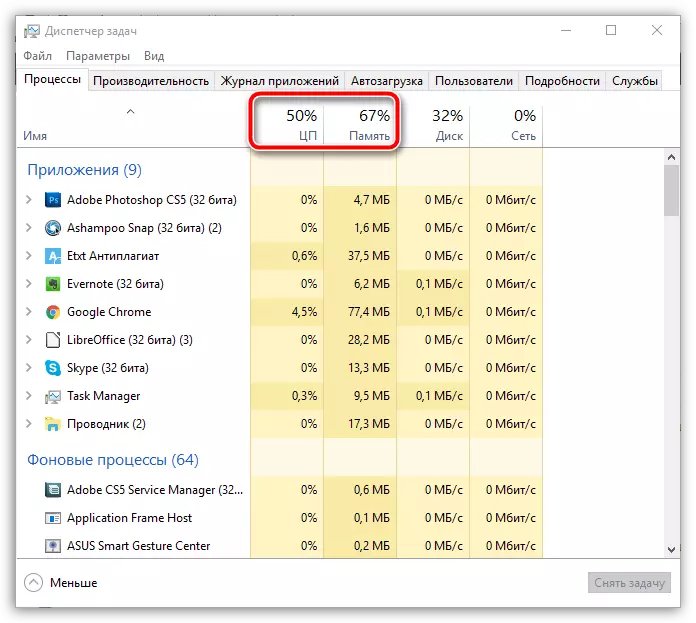
कारण 2: कार्यक्रम विफलता
यो हटाउनु हुँदैन र इट्सनको गम्भीर विफलता भएको छ, जसले कार्यक्रमसँग काम गर्न दिदैन।सबै भन्दा पहिले, कम्प्युटर पुन: शुरू गर्नुहोस् र ITUNES सुरू गर्न प्रयास गर्नुहोस्। यदि समस्या सान्दर्भिक हुन जारी छ भने, यो प्रोग्राम पुन: स्थापना गर्न को लागी लायक छ जुन पहिले कम्प्युटरबाट मेटाउनुहोस्। हाम्रो वेबसाइटमा कुरा गर्नु अघि आईट्यून्स र सबै अतिरिक्त कम्पोनेन्टहरू पूर्ण रूपमा मेटाउने भन्ने बारे, हाम्रो वेबसाइटमा कुरा गर्नु अघि।
कसरी कम्प्युटरबाट आईट्यून्स पूर्ण रूपमा हटाउने
र आईट्यून्स हटाउँदा मात्र कम्प्युटर पुन: सुरु गर्नुहोस्, र त्यसपछि कार्यक्रमको नयाँ संस्करण डाउनलोड गर्न र स्थापना गर्न अगाडि बढ्नुहोस्। यो प्रोग्राममा आईट्यून्स स्थापना गर्नु अघि यो वांछनीय छ, एन्टिभाइरसको सञ्चालनलाई यस कार्यक्रमको प्रक्रिया अवरुद्ध पार्ने सम्भावना हटाउनको लागि। नियमको रूपमा, धेरै जसो केसहरूमा पूर्ण पुन: स्थापना प्रोग्रामले तपाईंलाई कार्यक्रममा धेरै समस्याहरू समाधान गर्न अनुमति दिन्छ।
ITUNESS प्रोग्राम डाउनलोड गर्नुहोस्
कारण:: क्रलटाइम
क्विकटाइम एक एप्पल असफलता को एक मानिन्छ। यस खेलाडी एक धेरै असहज र अस्थिर मिडिया प्लेयर हो, जुन प्रायः मुद्दामा प्रयोगकर्ताहरूको आवश्यक पर्दैन। यस अवस्थामा, हामी कम्प्युटरबाट यो खेलाडी मेटाउन कोसिस गर्नेछौं।
यो गर्न, मेनू खोल्नुहोस् "नियन्त्रण प्यानल" , शीर्ष दायाँ क्षेत्रमा मेनू आईटमहरू सेट अप गर्नुहोस्। "सानो ब्याजहरू" र त्यसपछि सेक्सनमा संक्रमणको पालना गर्नुहोस् "कार्यक्रम र कम्पोनेन्टहरू".
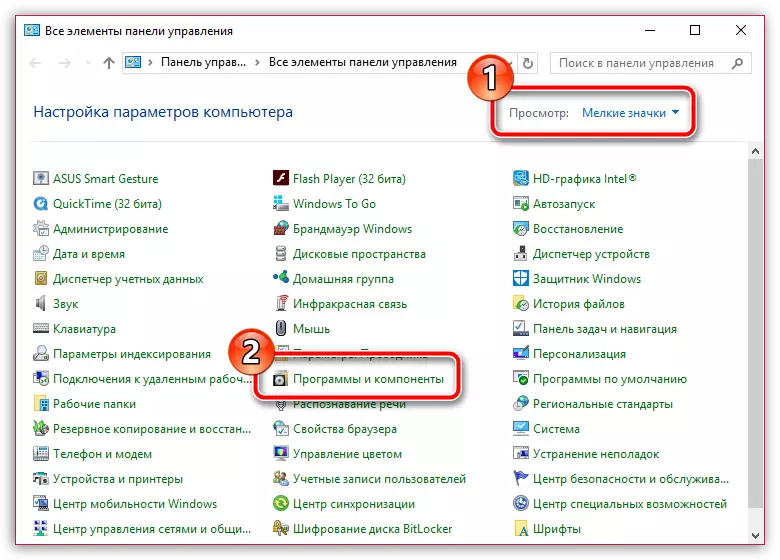
स्थापित कार्यक्रमहरूको सूचीमा द्रुत समय खेलाडी फेला पार्नुहोस्, दायाँ माउस बटन र प्रकट प्रस context मेनूमा जानुहोस्, बिन्दुमा जानुहोस् "मेटाउन".
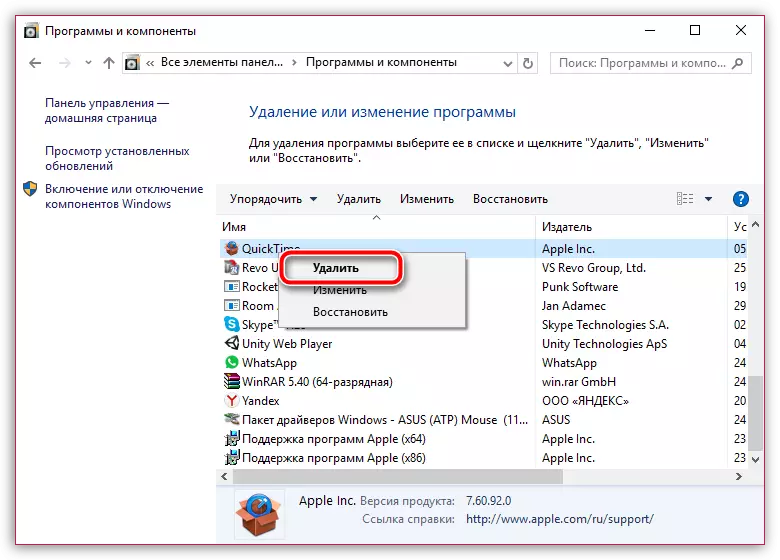
खेलाडीको मेटाउने पछि, कम्प्युटर पुनःस्टार्ट गरेर र आईट्यून्स को स्थिति जाँच गरे।
कारण :: द्वन्द्व अन्य कार्यक्रमहरू
यस अवस्थामा, हामी प्लगइनहरू आईट्यून्ससँग द्वन्द्वमा आउँदछ कि हुँदैन भन्ने कुरा प्रकट गर्ने प्रयास गर्नेछौं।
यो गर्न, एक साथ शिफ्ट र Ctrl कुञ्जीहरू हस र त्यसपछि इट्सन्स लेबल खोल्नुहुन्छ? कुञ्जीहरू बन्द गर्न जारी राख्दै जबसम्म सन्देशहरू स्क्रीन स्क्रीनमा सुरक्षित मोडमा देखा पर्दछ।
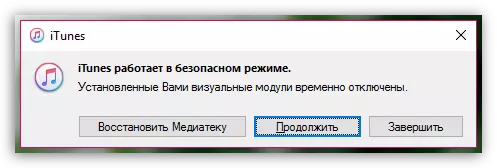
यदि, सुरक्षित मोडमा आईट्यून्स सुरूको परिणाम स्वरूप समस्या हटाइएको छ भने, हामी सारांशमा यस कार्यक्रमको लागि स्थापना भएको तेसाउँदैछौं।
तेस्रो-पार्टी कार्यक्रमहरू मेटाउन, तपाईं अर्को फोल्डरमा जानु पर्छ:
विन्डोज XP को लागी: C: \ कागजातहरू र सेटिंग्स \ EXTEMET IT EPOMET डाटा \ एप्पल कम्प्युटर \ एप्पल कम्प्युटर \ Isunes ett ITUNS प्लग-ईएनएस \
विन्डोज भिस्टा र माथिको लागि: C: \ प्रयोगकर्ताहरू \ प्रयोगकर्ता_नाम \ अनुप्रयोग डाटा \ एप्पल कम्प्युटर \ एप्पल कम्प्युटर \ isunes प्लग प्लग-ईएनएस \
तपाईं यस फोल्डरमा दुई तरिकामा प्राप्त गर्न सक्नुहुनेछ: वा तुरून्त विन्डोज एक्सप्लोरको ठेगाना बारमा प्रतिलिपि गर्न सक्नुहुनेछ, तपाईंको खातामा प्रयोगकर्ता नामलाई पूर्व-प्रतिस्थापन गर्नुहोस्, वैकल्पिक रूपमा सबै निर्दिष्ट फोल्डरहरू पार गर्दै। स्न्याग भनेको यो हो कि तपाईंलाई चाहिने फोल्डरहरूलाई लुकाउन सकिन्छ, जसको मतलब यो हो कि यदि तपाईं दोस्रो तरिकामा इच्छित फोल्डर र फाईलहरू को प्रदर्शनलाई अनुमति दिनुहुनेछ।
यो गर्न, मेनू खोल्नुहोस् "नियन्त्रण प्यानल" , शीर्ष दायाँ क्षेत्रमा मेनू आईटमहरू राख्नुहोस्। "सानो ब्याजहरू" र त्यसपछि सेक्सन को पक्षमा छनौट गर्नुहोस् "एक्सप्लोरर प्यारामिटरहरू".
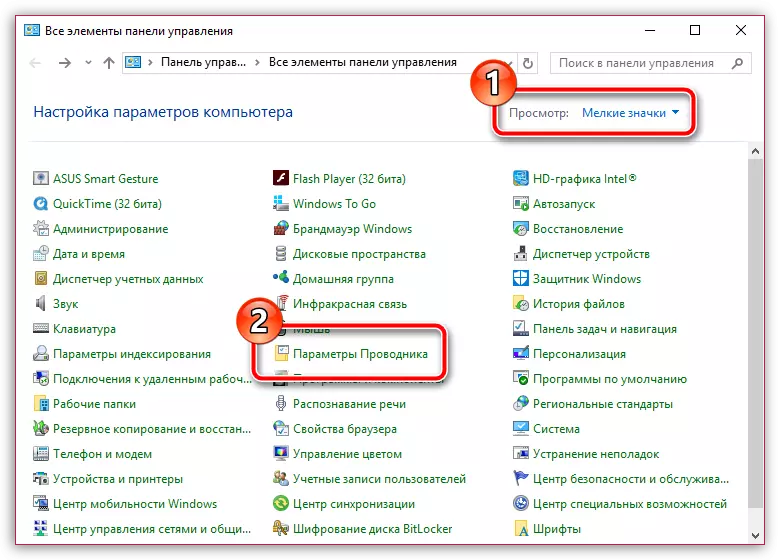
विन्डोमा जुन खुल्छ, ट्याबमा जानुहोस् "हेर्नुहोस् । स्क्रिन प्यारामिटरको सूची प्रदर्शित हुन्छ, र तपाईंले सूचीको धेरै अन्तमा जानु पर्छ जहाँ आईटम सक्रिय गर्न आवश्यक हुनेछ। "लुकेका फाइलहरू, फोल्डरहरू र डिस्कहरू देखाउनुहोस्" । परिवर्तन गरिएको परिवर्तनहरू बचत गर्नुहोस्।
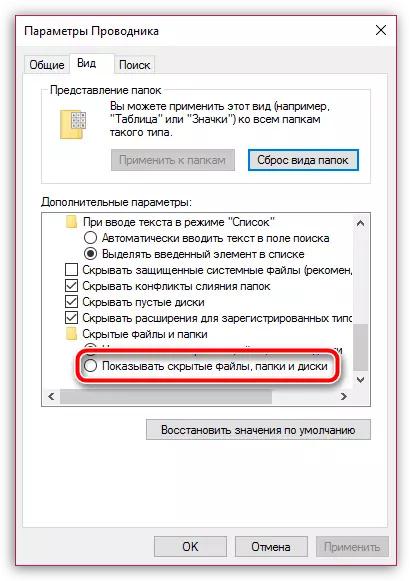
यदि ओपिएको फोल्डरमा "ITunes प्लग-ईन्स" त्यहाँ फाईलहरू छन्, तपाईंले तिनीहरूलाई मेटाउनुपर्नेछ, र त्यसपछि कम्प्युटरलाई रिबुट गर्नुहोस्। तेस्रो-पार्टी प्लगइनहरू मेटाउनुहोस्, ITunes सामान्य कमाउनु पर्छ।
कारण:: खाता समस्याहरू
आईट्यून्सले तपाईंको खातामा गलत रूपमा काम नगर्न सक्छ, तर अन्य खातामा प्रोग्रामले बिल्कुल सही काम गर्न सक्छ। विवादास्पद कार्यक्रमहरूको कारण यस्तै समस्या खडा हुन सक्छ वा खातामा परिवर्तन भयो।
नयाँ खाता सिर्जना गर्न सुरू गर्न, मेनू खोल्नुहोस् "नियन्त्रण प्यानल" , माथिल्लो दायाँ कुनामा मेनू आईटमहरू सेट अप गर्नुहोस्। "सानो ब्याजहरू" र त्यसपछि सेक्सनमा जानुहोस् "प्रयोगकर्ता खाताहरू".
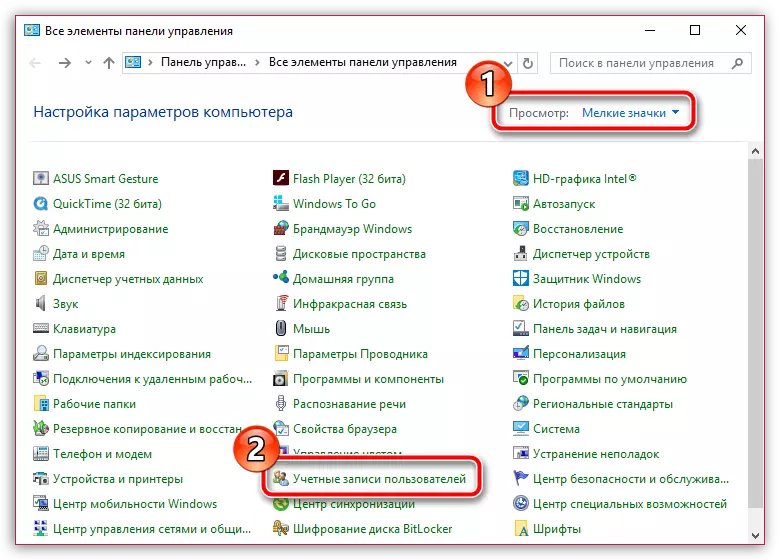
नयाँ विन्डोमा, बिन्दुमा जानुहोस् "अर्को खाता प्रबन्ध मिलाउँदै".
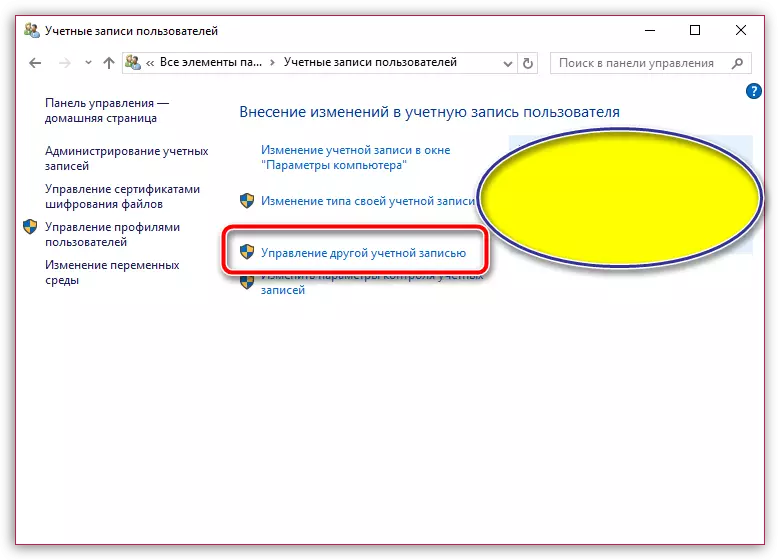
यदि तपाईं विन्डोज हुनुहुन्छ भने, यो विन्डोमा तपाईंले नयाँ खाता सिर्जना गर्नका लागि बटन प्राप्त गर्नुहुनेछ। यदि तपाईं विन्डोज 10 प्रयोगकर्ता हुनुहुन्छ भने, तपाईंले "विन्डोमा नयाँ प्रयोगकर्ता थप्नुहोस्" मा क्लिक गर्न आवश्यक पर्दछ " "कम्प्युटर सेटिंग्स".
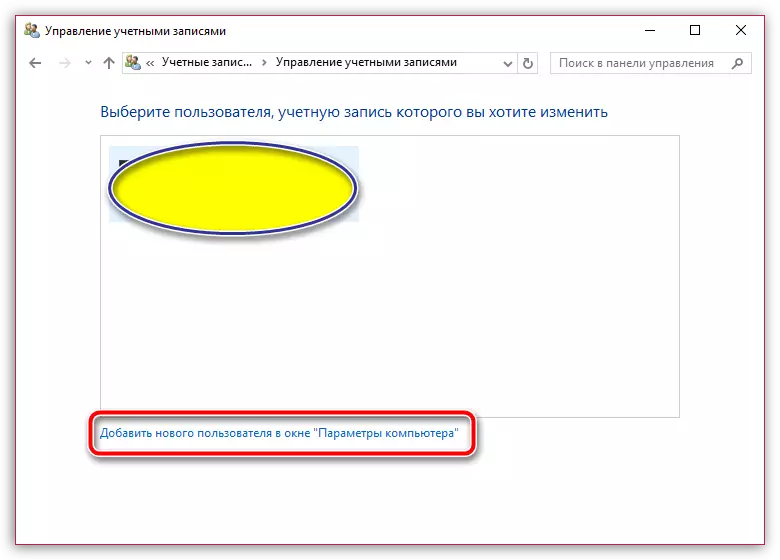
झ्याल मा "प्यारामिटरहरू" चुन्नु "यस कम्प्युटरमा प्रयोगकर्ता थप्नुहोस्" र त्यसपछि खाता सिर्जना पूरा गर्नुहोस्। अर्को चरण भनेको नयाँ खातामा लग इन गर्नु हो, र त्यसपछि आईटीएउन्स प्रोग्राम स्थापना गर्नुहोस् र यसको प्रदर्शन जाँच गर्नुहोस्।
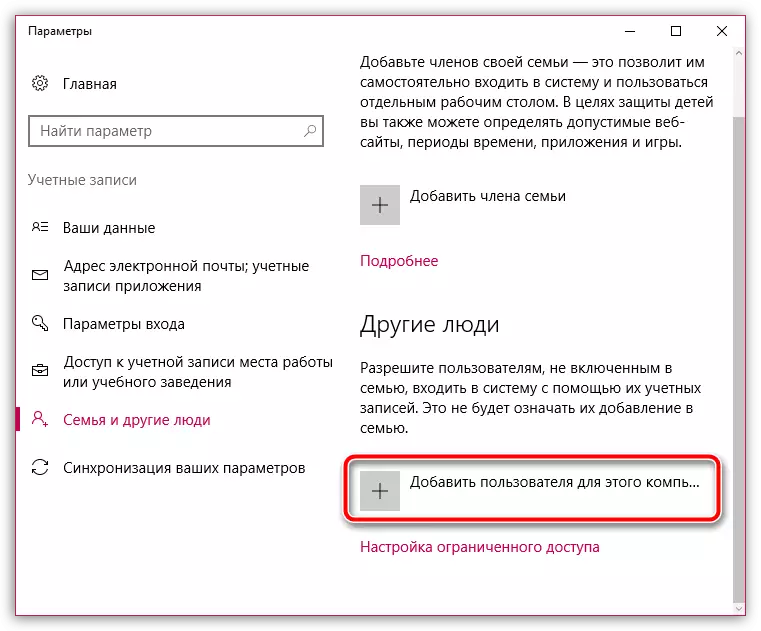
एक नियमको रूपमा, यी आईट्यून्सको अचानक पूर्ण सम्पन्न भएको समस्याको उदयको उदयको उदयको उदयको उच्चारणको मुख्य कारणहरू हुन्। यदि तपाइँसँग तपाईंको आफ्नै अनुभवले समान सन्देश समाधान गरेको छ भने, यसलाई टिप्पणीहरूमा यसको बारेमा बताउनुहोस्।
